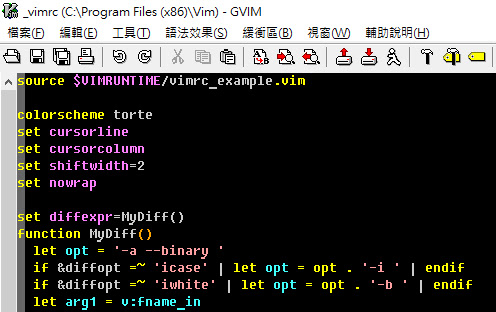(1). 先進入"root"管理員權限,下載VIM插件"visincr.vim",路徑:https://www.vim.org/scripts/script.php?script_id=670,並複製到路徑"/usr/share/vim/vim63/plugin"下,其中63是VIM的版本編號,重新啟動作業系統即可。
範例:
:I
Use "Ctrl+V" to Original Select, ":I"
8 8
8 9
8 10
8 11
8 12
:I -1
Use "Ctrl+V" to Original Select, ":I -1"
8 8
8 7
8 6
8 5
8 4
:II
Use "Ctrl+V" to Original Select, ":II"
8 8
8 9
8 10
8 11
8 12
:II -1
Use "Ctrl+V" to Original Select, ":II -1"
8 8
8 7
8 6
8 5
8 4
:IMDY
Use "Ctrl+V" to Original Select, ":IMDY"
06/10/03 6/10/03
06/10/03 6/11/03
06/10/03 6/12/03
06/10/03 6/13/03
06/10/03 6/14/03
:IYMD
Use "Ctrl+V" to Original Select, ":IYMD"
03/06/10 03/06/10
03/06/10 03/06/11
03/06/10 03/06/12
03/06/10 03/06/13
03/06/10 03/06/14
:IDMY
Use "Ctrl+V" to Original Select, ":IDMY"
10/06/03 10/06/03
10/06/03 11/06/03
10/06/03 12/06/03
10/06/03 13/06/03
10/06/03 14/06/03
:ID
Use "Ctrl+V" to Original Select, ":ID"
Sun Sun
Sun Mon
Sun Tue
Sun Wed
Sun Thu
:ID
Use "Ctrl+V" to Original Select, ":ID"
Sunday Sunday
Sunday Monday
Sunday Tuesday
Sunday Wednesday
Sunday Thursday
:IA
Use "Ctrl+V" to Original Select, ":IA"
a a
a b
a c
a d
a e
:IO
Use "Ctrl+V" to Original Select, ":IO"
5 5
5 6
5 7
5 10
5 11
:IR
Use "Ctrl+V" to Original Select, ":IR"
II II
II III
II IV
II V
II VI
Use "Ctrl+V" to Original Select, ":IX"
8 8
8 9
8 a
8 b
8 c